製品のQ&A
GLADIAC 785 GT HDMIをHDMIにて、一般的な液晶テレビに接続した際に画面がはみ出てしまう場合の対応方法
一般的な液晶テレビは、画面の表示方式にオーバースキャンを利用しております。 オーバースキャン方式での表示の場合、実際の画面に表示される領域が95%程度(※1)となっており画面の一部が画面外にはみ出してしまいます。 (※1) メーカーにより異なります。
画面の黒い箇所が表示されない部分です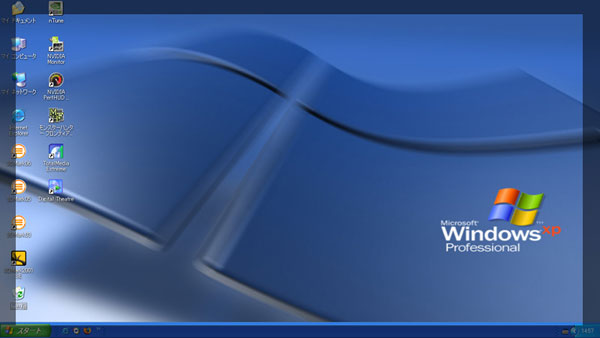
以下の設定方法にて画面の領域を調整する事が可能です。
1.パソコンの電源を投入する前にHDMIのコネクタを接続します。
2.接続が完了しましたら、Windowsを起動します。
3.Windowsが起動しましたらデスクトップ上の何も無い場所で、マウスを右クリックしてメニューを表示させます。
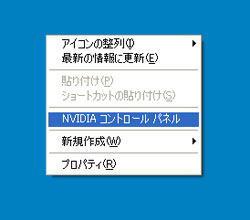 メニューの中に、NVIDIAコントロールパネルが表示されておりますので、そちらを選択してNVIDIAコントロールパネルを表示します。
メニューの中に、NVIDIAコントロールパネルが表示されておりますので、そちらを選択してNVIDIAコントロールパネルを表示します。
4.NVIDIAコントロールパネルが表示されましたら左側のツリーメニューの表示から、HDTVデスクトップサイズの変更を選択します。
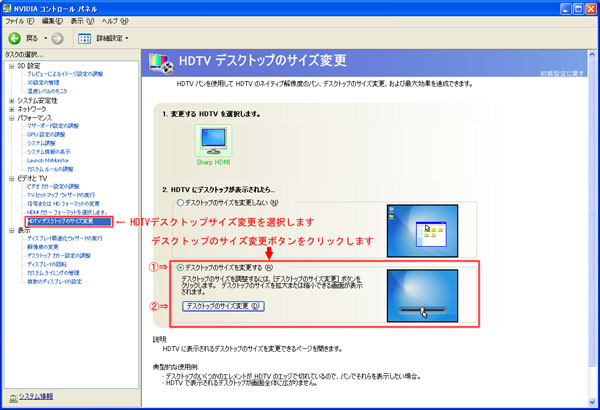
5.デスクトップサイズ変更するを選択します。
6.デスクトップのサイズ変更(D)のボタンをクリックします。
 スライダーバーが表示されますので、統制して画面4隅の矢印が画面内にしっかりと入るように調整してください。
スライダーバーが表示されますので、統制して画面4隅の矢印が画面内にしっかりと入るように調整してください。
以上の設定にて表示領域が画面内に入ることを確認してください。
その他、疑問に思われたことは弊社サポートセンターにお問い合わせください。
■対象製品 ELSA GLADIAC 785 GT HDMI
